
在 Compressor 中查看和修改设置的属性
设置为一组应用到源媒体文件中的预配置转码说明。在 Compressor 的“设置”面板中选择内建设置后,或在批处理区域中选择已应用的设置后,其属性会显示在检查器中。通用属性显示在通用检查器中,视频和音频属性显示在视频检查器和音频检查器中。
查看设置的通用、视频和音频属性
在 Compressor 中,若要选择设置,请执行以下一项操作:
对于尚未应用的设置,点按“设置”面板中的某个内建设置。(如果“设置”面板处于隐藏状态,请点按 Compressor 窗口左上角的“设置与位置”按钮
 ,然后点按面板顶部的“设置”。)
,然后点按面板顶部的“设置”。)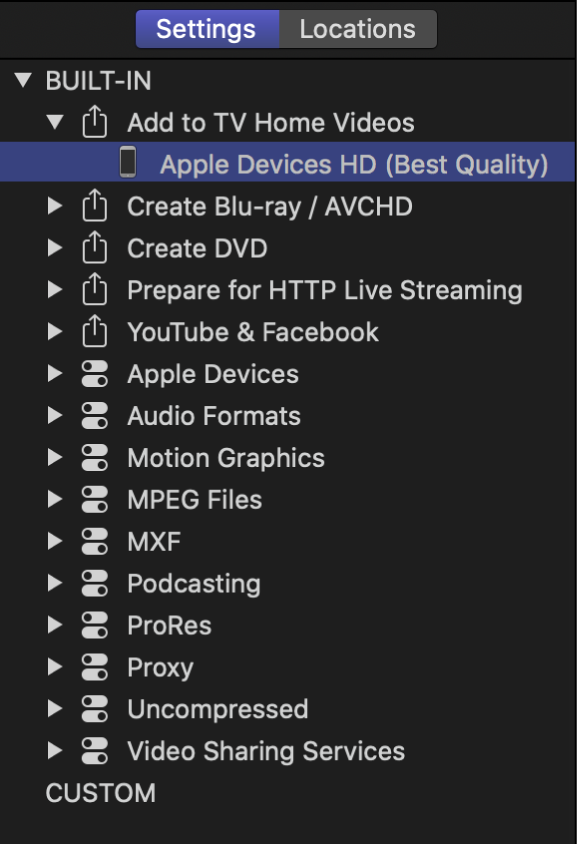
对于已应用到源文件的设置,选择批处理区域中某个作业的输出行。
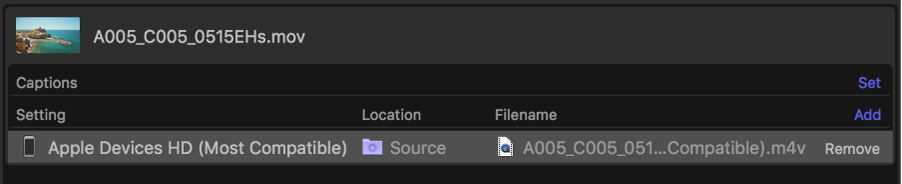
如果需要,点按 Compressor 窗口右上角的“检查器”按钮
 ,以显示检查器面板。
,以显示检查器面板。检查器面板分为三个子面板:“通用”、“视频”和“音频”。每个子面板的顶部都是所选设置的转码说明的摘要,包括设置名称、转码格式和输出文件的估计大小。
若要查看所选设置的通用、视频或音频属性,请点按检查器面板顶部的“通用”、“视频”或“音频”。
每个设置都具有显示基本属性(包括设置名称、描述、输出扩展等)的通用检查器。视频设置具有视频检查器,而且在转码格式编码音频时,还具有音频检查器。音频设置具有音频检查器,但没有视频检查器。
有关设置的属性的更多信息,请参阅Compressor 中的格式和设置。
修改应用的设置属性
将设置应用到源文件后,您可以在检查器中修改其属性。
在 Compressor 的批处理区域中选择作业的输出行。
所选设置的属性将显示在检查器中。如果检查器不可见,请点按 Compressor 窗口右上角的“检查器”按钮
 。
。若要查看通用、视频或音频属性,请点按检查器中的“通用”、“视频”或“音频”。
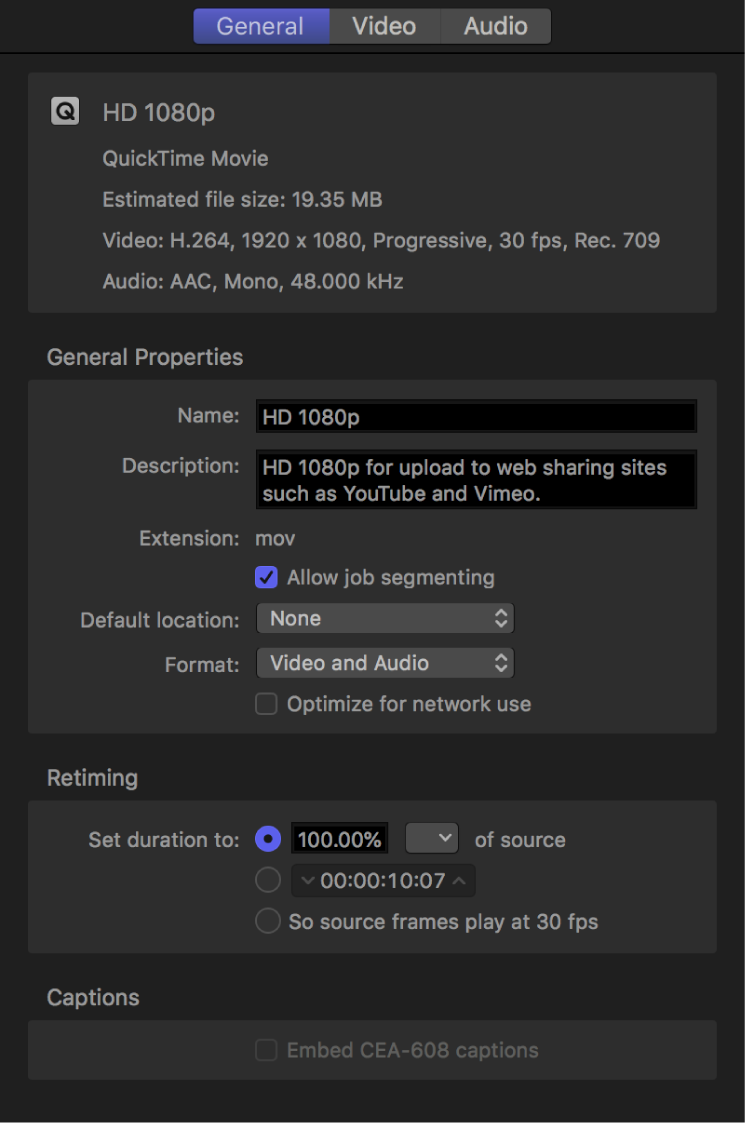
若要修改属性,请在检查器中调整其控制。
有关设置的属性的更多信息,请参阅Compressor 中的格式和设置。
您所修改的设置的类型决定了该设置是否存储:
如果您修改自定设置的属性,则更改会自动存储。
如果您修改内建设置的属性,则更改不会存储。
在这种情况下,如果想要存储更改,您可以创建自定设置。请参阅在 Compressor 中创建自定设置。
下载本手册: Apple Books